Artery Gear: Fusion - Szybki start dzięki Funkcjom BlueStacks

Artery Gear: Fusion najnowsza turowa gra RPG autorstwa BILIBILI zostanie udostępniona masom na całym świecie jako bezpłatna aplikacja zarówno w Google Play Store, jak i Apple App Store 14 czerwca 2022 roku. Gracze wejdą w rolę dowódcy Artery Gear ( AG) jednostki, które są zmechanizowanymi dziewczynami zaprojektowanymi i wyszkolonymi do walki z nadciągającymi wrogami zwanymi Puppets. Gracze mogą zbierać różne rodzaje mechów z systemu przyzywania gry, aby zebrać ponad 100 różnych stylizowanych mechów.
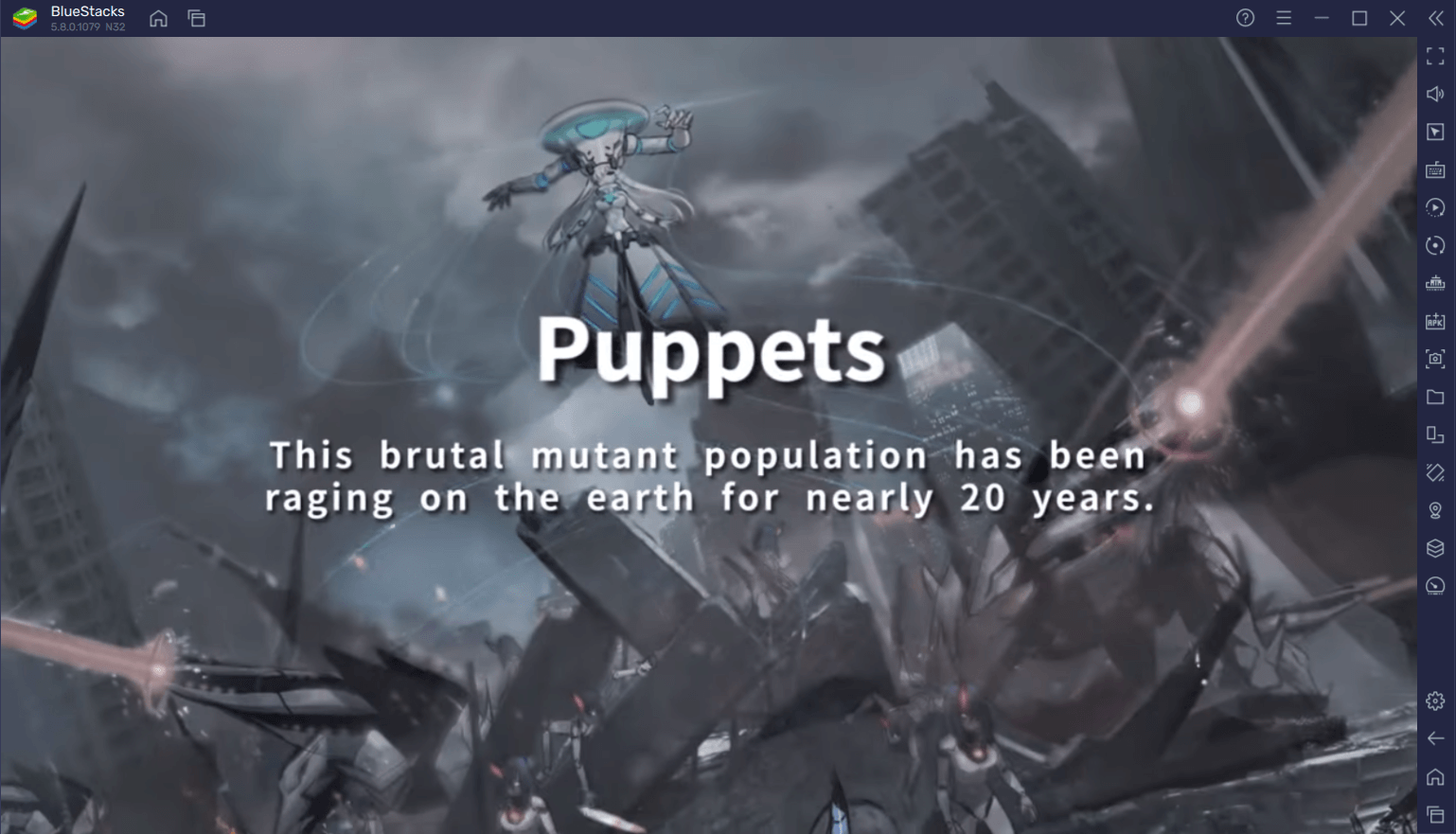
Artery Gear: Fusion to jedna z najlepiej wyglądających gier, które pojawią się w 2022 roku, z płynnymi animacjami dla wszystkich umiejętności postaci, a także grafiką nowej generacji wykorzystaną w grze. Gra wykorzystuje pełnoprawne animacje 2D na żywo dla wszystkich ostatecznych umiejętności swoich mech postaci. Gracze mogą rozkoszować się tymi animacjami lub zdecydować się na ich wyłączenie, aby zaoszczędzić więcej czasu i być bardziej wydajnym. Artery Gear: Fusion zawiera również mnóstwo przydatnych funkcji, które mogą zminimalizować proces szlifowania, który często jest uważany za temat tabu w turowych grach RPG.
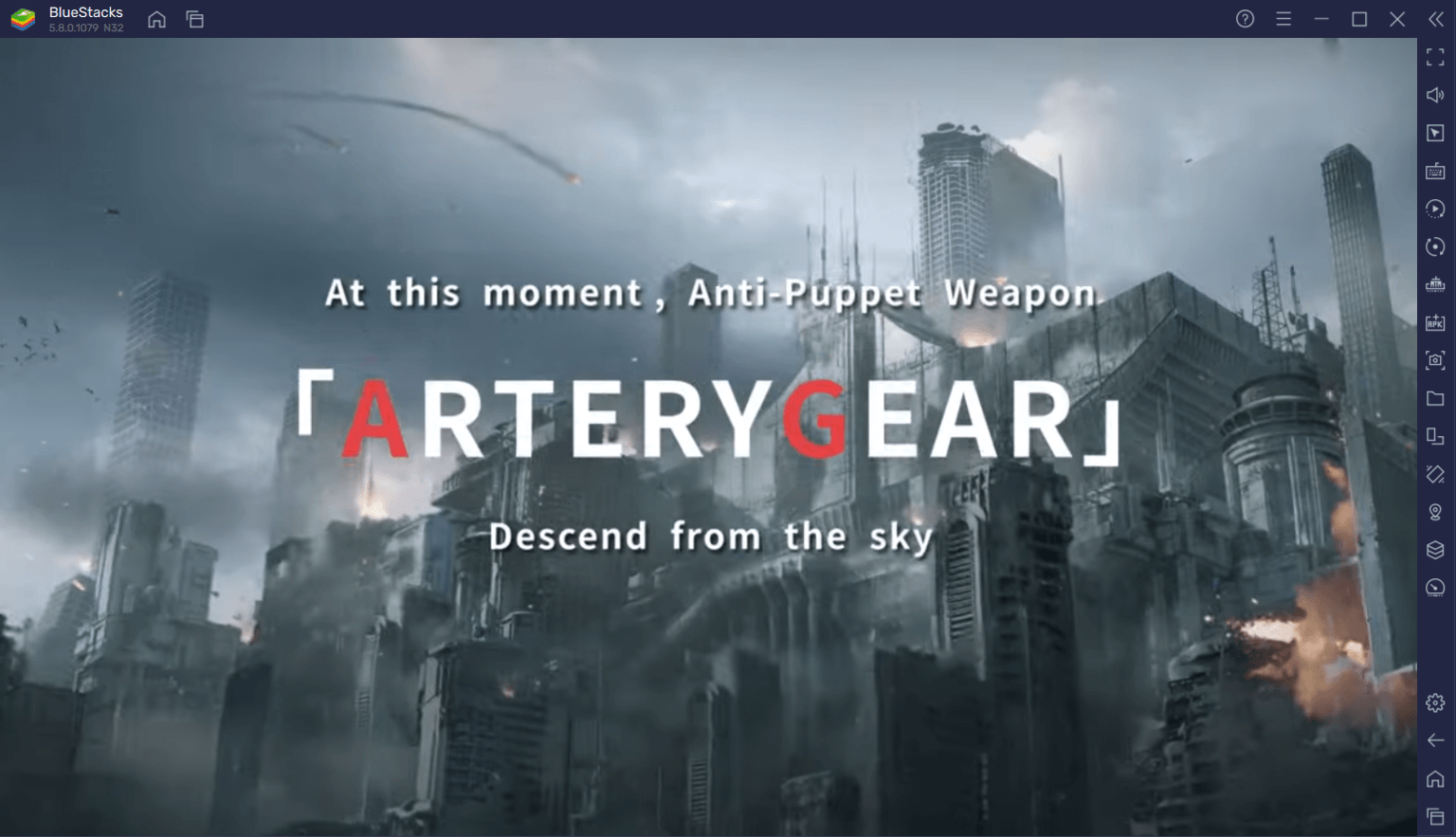
Artery Gear: Fusion będzie stanowić poważną konkurencję dla innych podobnych gier opartych wyłącznie na unikalnym stylu i cechach jakości życia. Gra przesuwa granice dalej dzięki efektom L2D (Live 2D) dla wszystkich umiejętności wszystkich postaci. Artery Gear: Fusion zawiera również tylko postacie kobiece dostępne do zebrania, co może być pozytywnym lub negatywnym aspektem w zależności od gracza. Cóż, jedno jest jasne, Artery Gear: Fusion to bardzo ciężka gra, która wymaga wysokiej wydajności obliczeniowej i zoptymalizowanej platformy do grania. Zdecydowanie zaleca się instalację i granie w Artery Gear: Fusion na swoim komputerze PC i używanie BlueStacks z klawiaturą i myszą, aby uzyskać jak najlepsze wrażenia. BlueStacks zapewnia również wiele funkcji dostępnych za jednym kliknięciem przycisku, aby ułatwić graczowi rozgrywkę.
Menedżer Multi Instancji do efektywnego przerzucania
Przerzucanie/Reroling jest jednym z najważniejszych procesów podczas pierwszego rozpoczęcia gry, ponieważ gwarantuje graczowi mocny start. Wielu graczy będzie przerzucać się przez pierwsze dni, marnując czas na różne banery jeden po drugim, co może być bardzo męczącym procesem. W tym miejscu BlueStacks może pomóc graczom w zagwarantowaniu najlepszego możliwego startu w Artery Gear: Fusion. Gracze mogą jednocześnie grać i korzystać z wielu kont Artery Gear: Fusion, korzystając z Managera Multi Instancji narzędzia wbudowanego i dostępnego z prawej strony aplikacji.
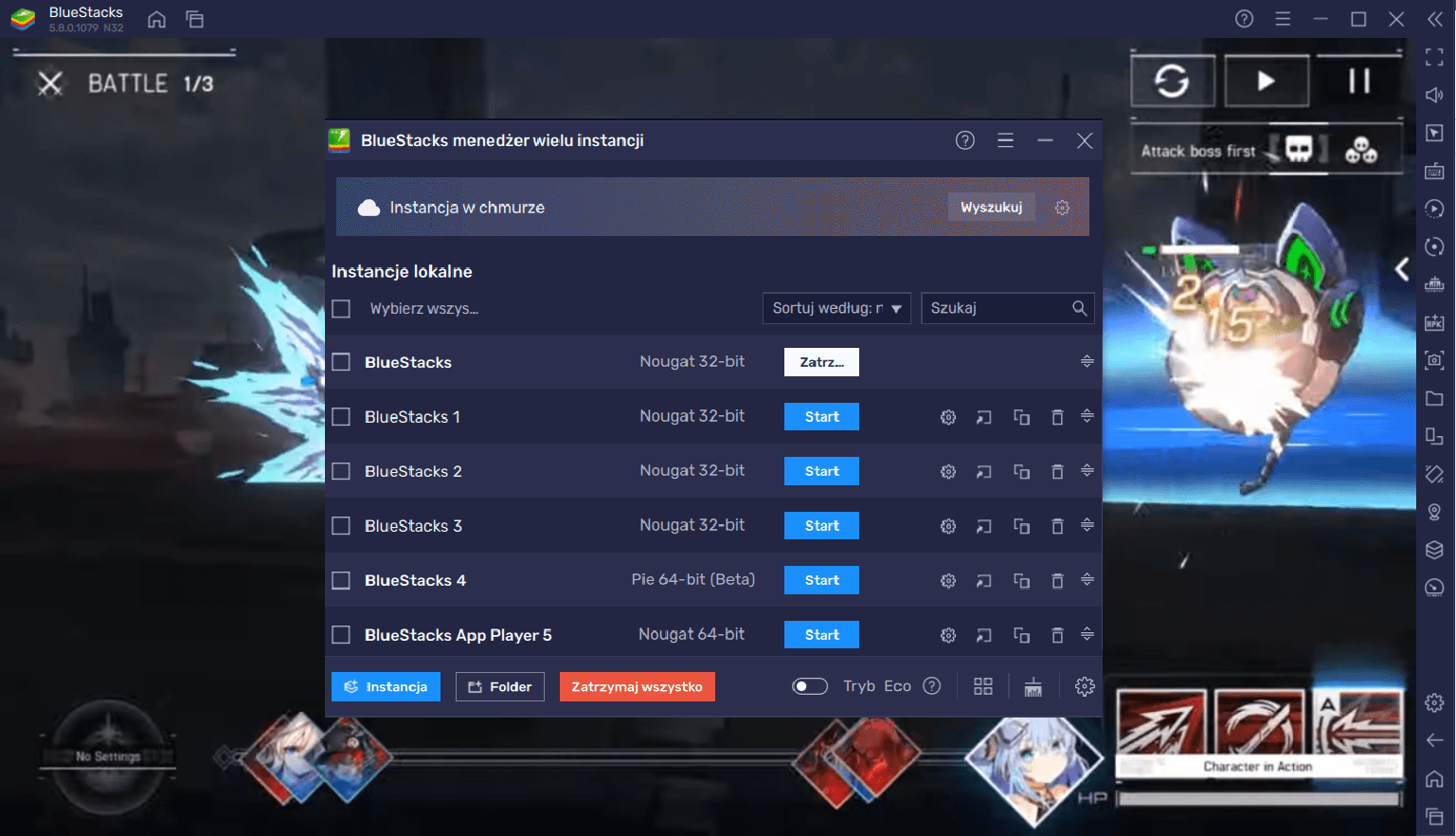
Korzystając z narzędzia Managera Multi Instancji, gracze mogą tworzyć wiele instancji, które same działają jak oddzielne urządzenia i ładują wiele aplikacji. Gracze mogą tworzyć nowe instancje lub kopiować swoje obecne, aby jednocześnie grać na wielu kontach Artery Gear: Fusion. Gracze mogą również zsynchronizować te instancje za pomocą tej funkcji, aby przeprowadzić proces ponownego losowania na wszystkich kontach jednocześnie. Ta funkcja daje graczom więcej opcji do wyboru w dowolnym momencie i pozwala zaoszczędzić dużo czasu.
Użyj narzędzia do Mapowania Klawiszy w Artery Gear: Fusion
Jeśli grasz na swoim komputerze za pomocą klawiatury i myszy, ma to sens, gdy chcesz używać klawiatury do kontrolowania różnych aspektów gry, prawda? Cóż, używając narzędzia do Mapowania Klawiszy BlueStacks gracze mogą łatwo przejść do różnych menu w grze za jednym kliknięciem przycisku, tak jakbyś klikał na swoim urządzeniu mobilnym. Ta funkcja znajduje się po prawej stronie paska narzędzi BlueStacks i jest oznaczona ikoną klawiatury.
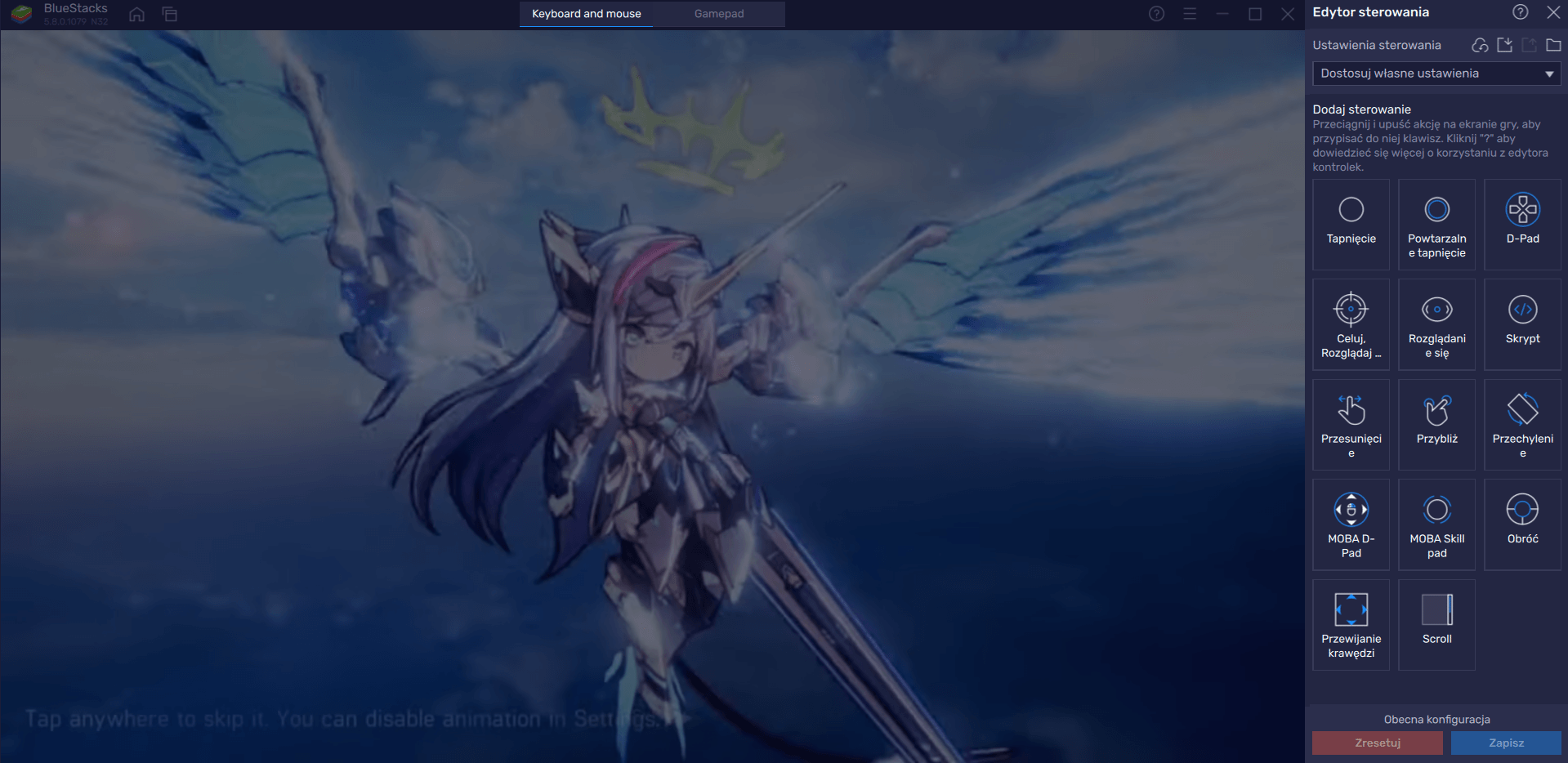
Korzystając z narzędzia do mapowania klawiszy BlueStacks, gracze będą mogli przypisać klawisze swojej klawiatury do dowolnego obszaru na ekranie gry. Załóżmy na przykład, że chcesz przypiąć klucz „A” do akcji wyboru pierwszej umiejętności dowolnego mecha w trybie Artery Gear: Fusion. Gracze mogą po prostu przejść do narzędzia Mapowanie klawiszy po prawej stronie -> Edytor sterowania -> Utwórz punkt stukania -> Umieść go nad obszarem, w którym znajdują się wszystkie pierwsze umiejętności -> Naciśnij A, aby użyć pierwszej umiejętności swojego mecha. To takie proste i może zaoszczędzić graczom dużo czasu.
Tryb Eco minimalizujący użycie pamięci RAM
Artery Gear: Fusion to bardzo ciężka graficznie gra, która wykorzystuje mnóstwo płynnych animacji i działa w pełnych 60 klatkach na sekundę. Obsługuje również rozgrywkę w rozdzielczości Full HD, co może znacznie spowolnić działanie innych aplikacji na komputerze. Mamy świetne rozwiązanie tego problemu, szczególnie dla starszych komputerów, które nie mają możliwości sprzętowych do wielozadaniowości.

Tryb Eco BlueStacks to świetna funkcja, która może zmniejszyć alokację pamięci RAM dowolnej instancji BlueStacks, po prostu zmniejszając liczbę klatek na sekundę w tej konkretnej instancji. Gracze mogą to zrobić dla pojedynczej instancji lub dla wszystkich instancji BlueStacks. Jednak tryb Eco zmniejsza również rozgrywkę ze względu na obniżoną liczbę klatek na sekundę i zaleca się, aby był używany tylko przez graczy, którzy zmagają się z wielozadaniowością lub doświadczają powolnych reakcji innych aplikacji. Gracze mogą korzystać z trybu Eco, po prostu klikając ikonę miernika znajdującą się po prawej stronie emulatora BlueStacks. Jednym kliknięciem mogą włączać lub wyłączać tryb Eco i dostosowywać liczbę klatek na sekundę w konkretnej lub wszystkich instancjach.
Wysoka liczba klatek na sekundę i rozgrywka w wysokiej rozdzielczości
Chcesz uzyskać najlepszą wydajność graficzną, najwyższą rozdzielczość i wyjście FPS ze swojego urządzenia, aby grać w Artery Gear: Fusion w najbardziej płynny sposób, bez opóźnień i awarii? Nie martw się, ponieważ zapewniliśmy Ci wysoki FPS oraz High-Definition tryby rozgrywki, które mogą zaspokoić wszystkie Twoje potrzeby i zapewnić najbardziej zoptymalizowane i przyjemne wizualnie wrażenia.
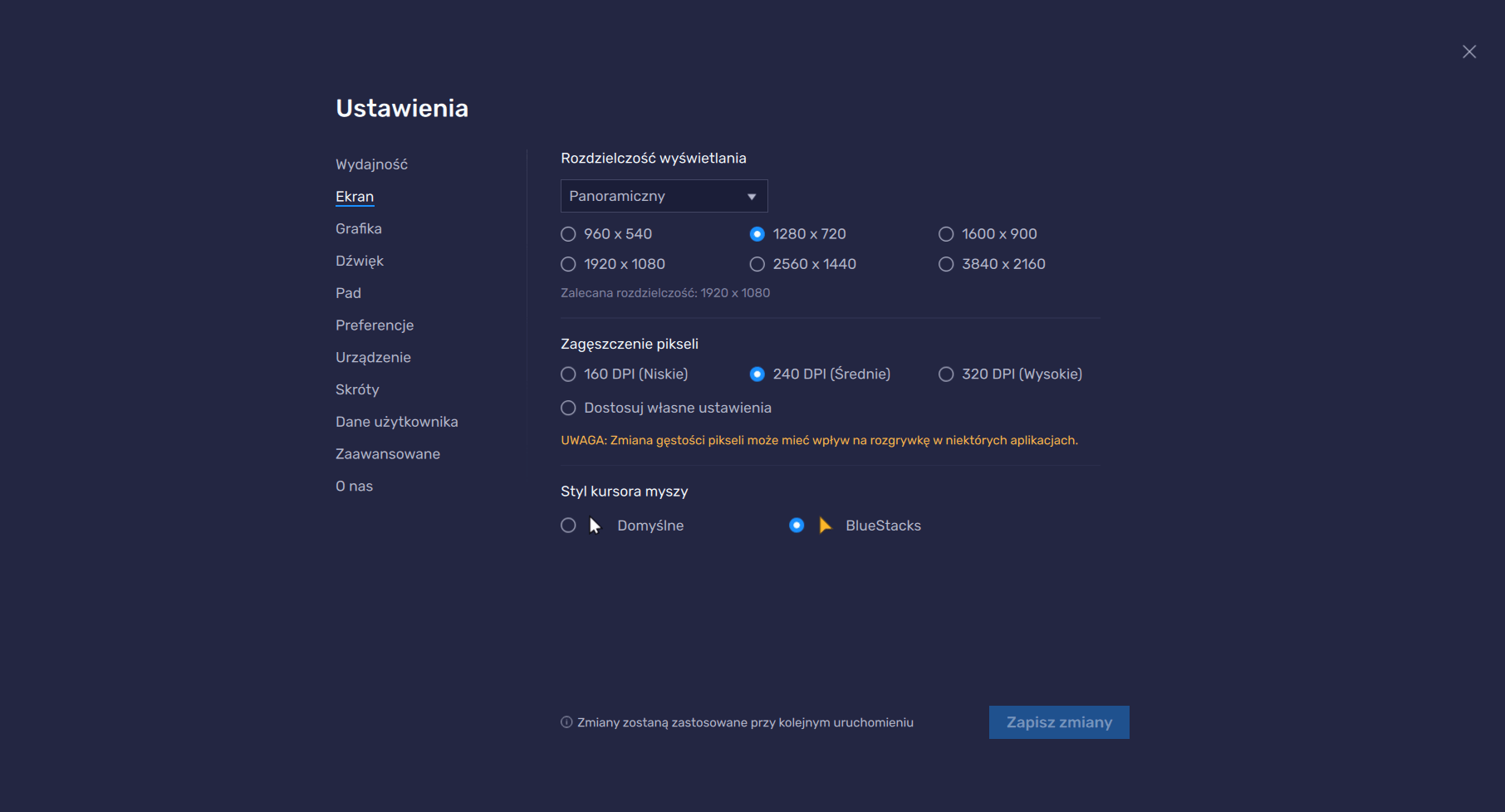
Gracze mogą ręcznie zmienić FPS, aby podkręcić go do najwyższej możliwej wartości, przechodząc do ustawień BlueStacks -> Wydajność -> Włącz wysoką liczbę klatek na sekundę. Gracze mogą również ustawić żądaną rozdzielczość, przechodząc do ustawień BlueStacks -> Wyświetlacz -> Mogą zmienić różne ustawienia rozdzielczości i gęstości pikseli, aby uzyskać żądane wyjście.
















